7 solutions efficaces pour le code d'erreur 233011
Le code d'erreur 233011 est fréquemment signalé par les utilisateurs de Windows lorsqu'ils essaient de lire une vidéo via un lecteur JW intégré dans leur navigateur web. Ce message d'erreur, qui résulte généralement d'un problème technique, peut être frustrant pour vous.
Dans ce guide, nous allons examiner les causes profondes et les solutions possibles pour le code d'erreur 233011 pour vous assurer d'avoir une expérience de diffusion fluide. Cela vous permettra de reprendre la vision de votre contenu préféré sans interruption. Commençons et résolvons le code d'erreur 233011.
Une fois le problème résolu, HitPaw VikPea peut aider à améliorer la qualité de la vidéo, rendant votre contenu préféré encore plus agréable.
Partie 1. Questions Fréquentes sur le Code d'erreur 233011
Le code d'erreur 233011 est un problème courant que vous pouvez rencontrer lorsque vous regardez des vidéos en ligne et qui empêche la vidéo de se lire correctement.
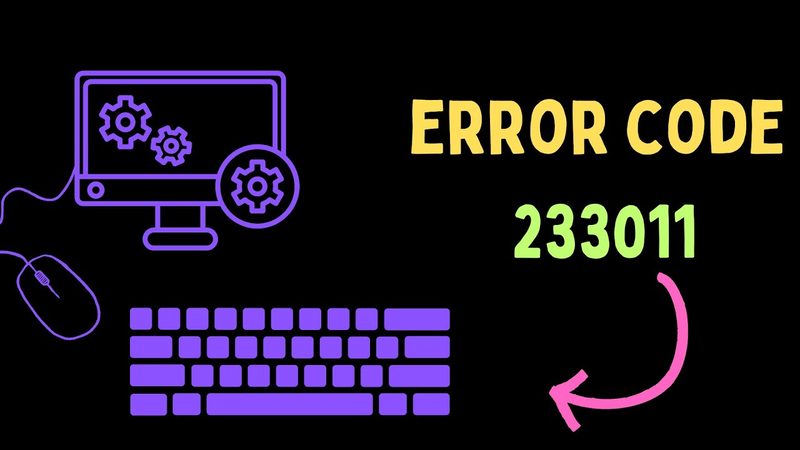
Q1. Qu'est-ce que le Code d'erreur 233011?
A1. Le code d'erreur 233011 est une erreur de lecture qui apparaît lorsque vous essayez de regarder des vidéos sur différents plateformes de diffusion. Ce code indique qu'il existe un problème technique qui empêche la vidéo de charger ou de se lire correctement. Cette erreur peut être agaçante car lorsqu'il apparaît, il affecte votre expérience de visionnage et vous recevez un message : « Ce fichier vidéo ne peut pas être lu (Code d'erreur 233011). »
Q2. Les Raison du Code d'erreur 233011
A2.
Voici les raisons possibles pour lesquelles vous rencontrez le code d'erreur 233011 :
Important!
Si vous devez réparer des vidéos corrompues causées par le code d'erreur, ne manquez pas le meilleur répareur de vidéos!
Partie 2. 7 Conseils Utiles pour Résoudre le Code d'erreur 233011
Il est important d'essayer plusieurs solutions potentielles jusqu'à ce que le problème soit résolu car vous ne pouvez pas identifier la cause exacte de l'erreur. Voici les étapes détaillées pour résoudre le code d'erreur 233011.
1. Vérifier la Connexion Internet
La première chose à faire est de vérifier votre connexion Internet pour voir si la vidéo fonctionne correctement. Une lecture de vidéo fluide nécessite une connexion Internet fiable et rapide. Si votre connexion Internet est instable ou lente, votre navigateur web peut avoir du mal à lire des vidéos de haute qualité. Voici quelques étapes pour augmenter la puissance de votre connexion Internet :
- 1.1Assurez-vous d'avoir une connexion Internet active.
- 1.2Déconnectez votre routeur et votre modem pendant 30 secondes, puis reconnectez-les.
- 1.3Pour augmenter la force du signal, utilisez une connexion câblée.
- 1.4Débranchez votre routeur et votre modem pendant 30 secondes, puis reconnectez-les pour garantir un réseau stable.
2. Mettez à Jour Votre Navigateur vers la Version la Plus Récente
Les navigateurs web obsolètes peuvent avoir des problèmes de compatibilité avec les sites web modernes et la lecture de vidéos. Pour une expérience de visionnage fluide, essayez de mettre à jour votre navigateur web vers la version la plus récente si vous rencontrez le code d'erreur 233011. Voici comment mettre à jour votre navigateur web vers la version la plus récente :
-
2.1Ouvrez votre navigateur web et cliquez sur les trois points.
-
2.2Accédez à la section 'À propos' pour vérifier les mises à jour.

-
2.3Si une mise à jour est disponible, téléchargez et installez-la. Redémarrez votre navigateur et essayez de lire la vidéo pour voir si le problème est résolu.

Important!
Si vous devez réparer des vidéos corrompues causées par le code d'erreur, ne manquez pas le meilleur répareur de vidéos!
3. Effacer le Cache
Le cache de votre navigateur peut se corrompre lorsque vous regardez des vidéos en ligne, ce qui peut entraîner une erreur comme le 233011. Vous devriez effacer votre cache et votre historique de navigation pour résoudre cette erreur. En effaçant le cache de votre navigateur, vous pouvez éviter de recevoir des messages d'erreur lors de la lecture de vidéos. Voici comment faire :
- 3.1Ouvrez votre navigateur et accédez au menu dans le coin supérieur droit.
- 3.2Sélectionnez maintenant 'Effacer les données de navigation'.
- 3.3Choisissez la plage de temps et sélectionnez 'effacer le cache', puis effacez les données.
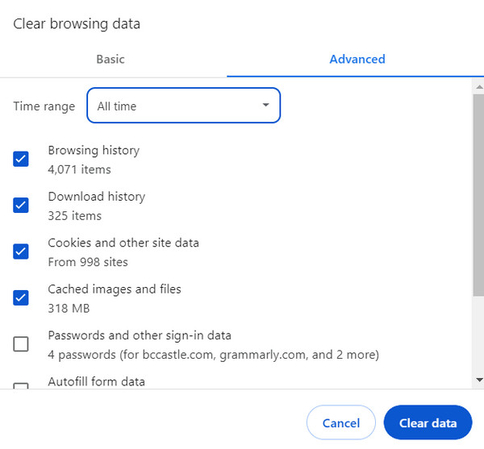
4. Désactiver l'Accélération Matérielle
Si vous rencontrez le code d'erreur 233011, désactiver l'accélération matérielle peut le résoudre. Cela peut être la principale raison des problèmes de diffusion vidéo. Désactivez-la avant de commencer à regarder vos vidéos préférées. Voici comment désactiver l'accélération matérielle :
-
4.1Ouvrez votre navigateur et cliquez sur les trois points.
-
4.2Sélectionnez l'option 'Système' sur le bas du menu.

-
4.3Désactivez 'Utiliser l'accélération matérielle lorsque disponible' pour résoudre le code d'erreur 233011.

5. Désactiver Certaines Extensions et Modules Complémentaires
Certaines extensions, telles que les bloqueurs de publicités, peuvent être la cause du code d'erreur 23301. Vous pouvez résoudre cette erreur en désactivant les extensions et les modules complémentaires tiers. Voici comment désactiver les extensions ou les modules complémentaires :
- 5.1Ouvrez votre navigateur et accédez au menu ou aux paramètres.
- 5.2Accédez à la zone "Modules complémentaires" ou "Extensions".
- 5.3Désactivez tout module complémentaire ou extension non utilisé.
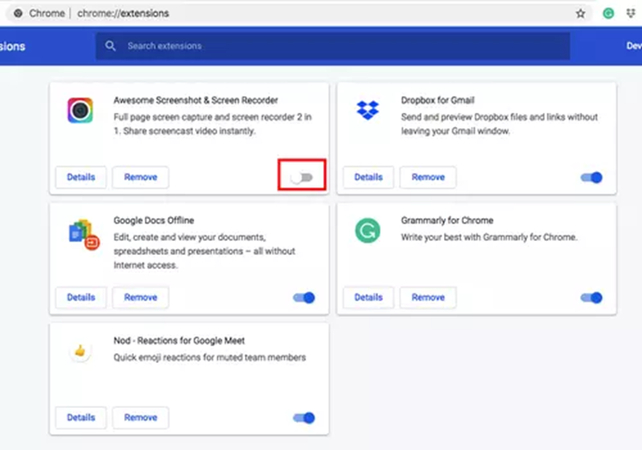
6. Utilisez le mode privé
L'erreur "Le fichier vidéo ne peut pas être lu. Code d'erreur 233011" peut être résolue en passant en mode privé. Ce mode vous permet d'utiliser un navigateur sans enregistrer de cookies. Les cookies enregistrés peuvent être la source du problème.
Cliquez sur votre "Profil" en haut du navigateur pour ouvrir le mode, puis sélectionnez "Nouvelle fenêtre privée" dans le menu.
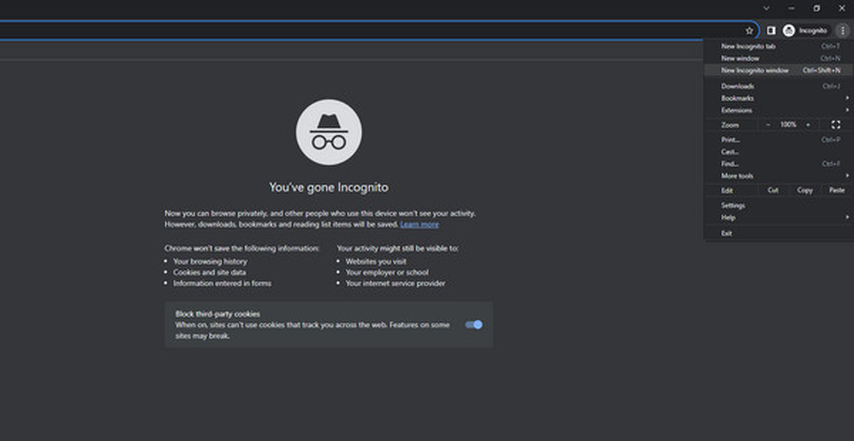
7. Essayez un VPN utile
Le code d'erreur 233011 peut également survenir en raison de "restrictions géographiques". Utilisez un VPN utile pour contourner les restrictions géographiques. Pour profiter de la visionnage de vidéos avec des amis ou de la famille, essayez un VPN fiable qui augmente également la confidentialité et la sécurité.
Partie 3. Astuces Avancées : Résolvez les Problèmes de Vidéos Indisponibles en Raison d'un Code d'erreur avec HitPaw VikPea
Quand vous commencez à visionner votre contenu préféré et que vous recevez un message "Désolé, le fichier vidéo ne peut pas être lu", cela peut être frustrant. Votre meilleure option est d'utiliser une solution de réparation intelligente en un clic plutôt que de chercher la cause précise du problème.
Un tel outil est HitPaw VikPea (anciennement HitPaw Video Enhancer). Ce logiciel puissant exploite la technologie AI de pointe pour réparer les vidéos corrompues et améliorer l'expérience de lecture vidéo.
Pourquoi Utiliser HitPaw VikPea
- Il utilise une technologie AI avancée qui améliore automatiquement l'expérience de lecture vidéo.
- Les algorithmes du logiciel peuvent réparer les vidéos corrompues et endommagées pour restaurer leur qualité d'origine.
- Reparez plusieurs vidéos en même temps et économisez du temps et des efforts.
- En quelques clics, vous pouvez importer, améliorer, prévisualiser et exporter des vidéos.
- Malgré le traitement AI complexe, la réparation et l'agrandissement de vidéos sont relativement rapides.
Étapes pour Lire des Vidéos Indisponibles
-
Étape 1.Téléchargez et installez HitPaw VikPea sur votre ordinateur Windows ou Mac. Sélectionnez la fonction "Réparation de vidéo".

-
Étape 2.Téléchargez la vidéo corrompue en appuyant sur le bouton 'Importer une vidéo'.

-
Étape 3.Cliquez sur le bouton “Démarrer la réparation” pour lancer le processus. Le logiciel analysera le problème et commencera à y travailler.

-
Étape 4.Une fois la vidéo réparée, téléchargez-la. Si vous avez terminé avec la vidéo, cliquez sur le bouton 'Exporter' pour enregistrer la vidéo réparée.

En savoir plus sur HitPaw VikPea
Conclusion
Vous pouvez être gêné par l'erreur 150 lorsque vous essayez de visionner des vidéos. Ce problème indique qu'il existe des contraintes ou des problèmes de compatibilité empêchant la lecture de la vidéo. Vous devez mettre à jour votre navigateur, vérifier la connectivité Internet, désactiver l'accélération matérielle et effacer le cache.
Si la corruption de fichier entraîne des problèmes de lecture vidéo, nous vous recommandons d'utiliser HitPaw VikPea pour récupérer rapidement et facilement les fichiers de vidéos corrompus. Il utilise une technologie AI extrêmement développée pour convertir les fichiers de vidéos corrompus en fichiers lisibles.





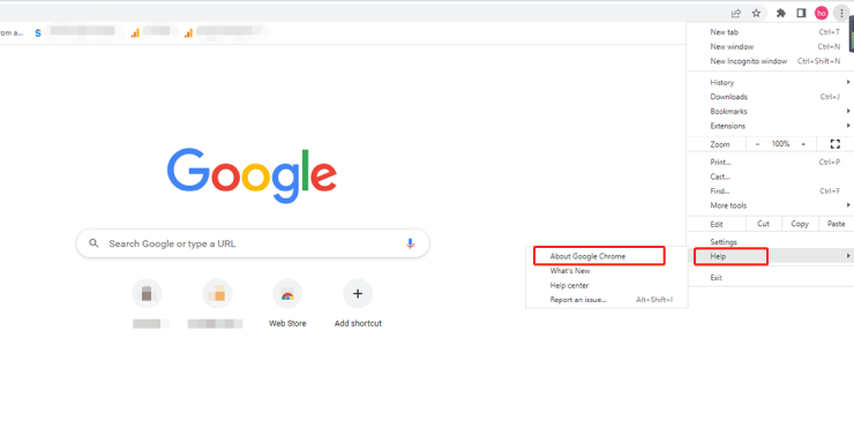
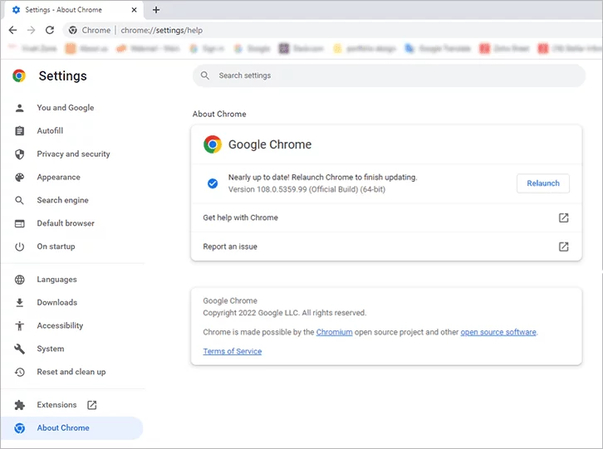
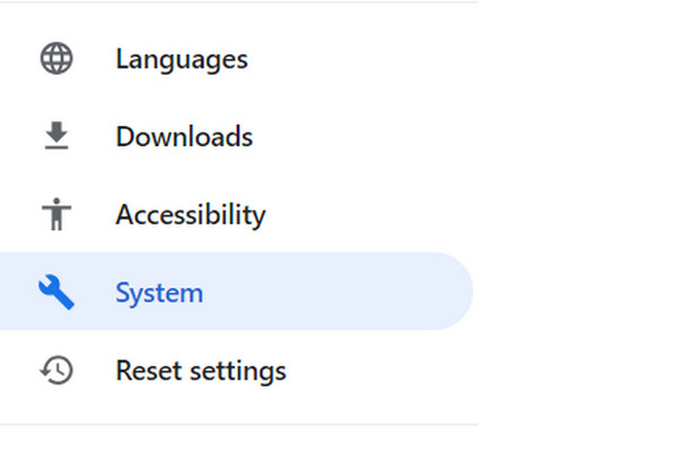
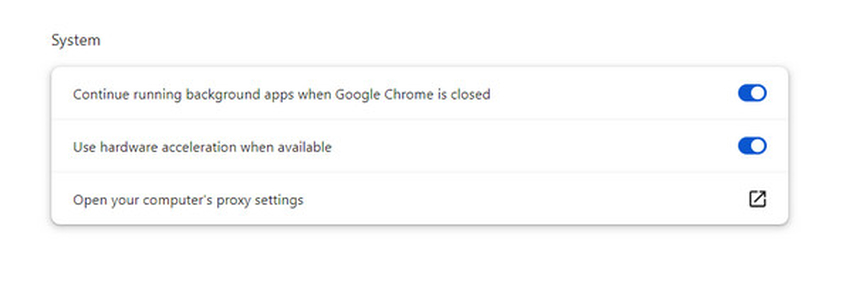





 HitPaw Edimakor
HitPaw Edimakor HitPaw VoicePea
HitPaw VoicePea HitPaw FotorPea
HitPaw FotorPea
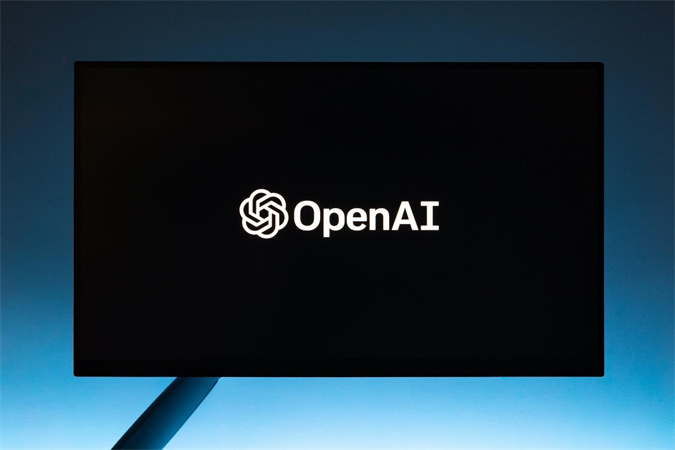

Partager cet article :
Donnez une note du produit :
Clément Poulain
Auteur en chef
Je travaille en freelance depuis plus de 7 ans. Cela m'impressionne toujours quand je trouve de nouvelles choses et les dernières connaissances. Je pense que la vie est illimitée mais je ne connais pas de limites.
Voir tous les articlesLaissez un avis
Donnez votre avis pour les articles HitPaw